win10如何开启gpu加速 win10 gpu加速怎么开启
更新时间:2023-03-17 14:34:48作者:yang
在win10系统中,有一个gpu加速功能,这个主要是解决动画卡顿的问题,降低电脑显示延迟,改进你显卡的性能,默认情况下是没有开启的,那么win10如何开启gpu加速呢?针对此问题,本文这就给大家讲述一下win10开启gpu加速的详细方法吧。
具体方法如下:
1、按下“win+i”打开windows设置。
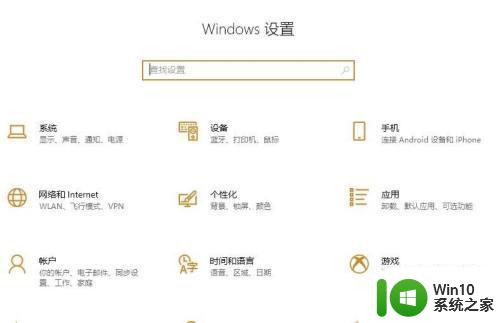
2、在设置中点击“系统”选项。
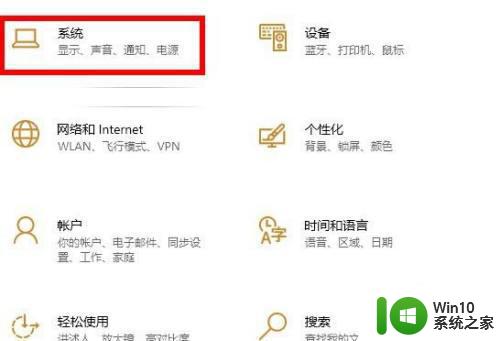
3、点击左侧任务栏中的“显示”。
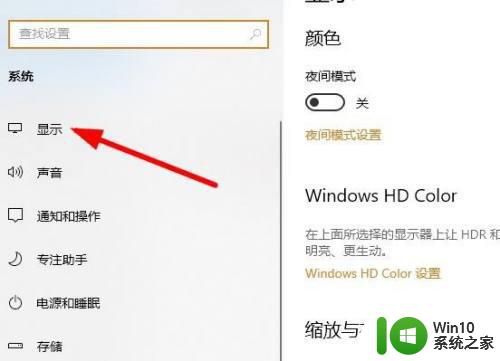
4、在右侧的界面中下滑点击“图形设置”。
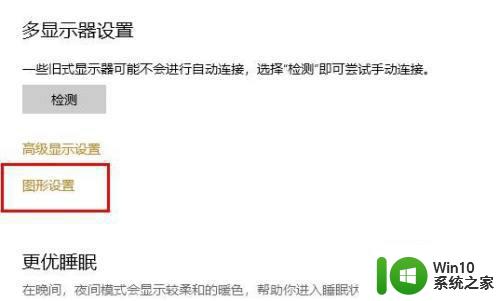
5、将“硬件加速GPU计划”下面的开关打开即可。

上述给大家讲解的就是win10 gpu加速怎么开启的详细内容,如果你也想开启的话,那就按照上面的方法来进行操作吧。
win10如何开启gpu加速 win10 gpu加速怎么开启相关教程
- win10gpu加速怎么开启 win10打开gpu加速的方法
- 新版win10打开gpu加速设置方法 win10如何开启GPU加速功能
- win10打开gpu加速的方法 win10怎么打开gpu加速
- w10硬件加速如何开启 最新win10开启硬件加速有没有坏处
- win10硬件加速功能在哪里开启 win10怎么开启硬件加速功能
- win10硬件加速功能在哪里开启 win10硬件加速功能开启方法
- win10GPU加速改为显卡加速的详细教程 win10如何进行显卡加速
- windows硬件加速gpu计划 win10开启gpu计划的具体步骤
- win10开启硬件加速的图文教程 win10硬件加速怎么开
- win10 打开directx 3d加速的方法 win10 dx 3d加速管理器怎么开启
- win10如何启用快速启动功能步骤详解 快速启动添加了win10的开机速度,怎么去配置启动快捷方式
- win10显卡的硬件加速功能怎么开启 如何在Windows 10上开启显卡的硬件加速功能
- 蜘蛛侠:暗影之网win10无法运行解决方法 蜘蛛侠暗影之网win10闪退解决方法
- win10玩只狼:影逝二度游戏卡顿什么原因 win10玩只狼:影逝二度游戏卡顿的处理方法 win10只狼影逝二度游戏卡顿解决方法
- 《极品飞车13:变速》win10无法启动解决方法 极品飞车13变速win10闪退解决方法
- win10桌面图标设置没有权限访问如何处理 Win10桌面图标权限访问被拒绝怎么办
win10系统教程推荐
- 1 蜘蛛侠:暗影之网win10无法运行解决方法 蜘蛛侠暗影之网win10闪退解决方法
- 2 win10桌面图标设置没有权限访问如何处理 Win10桌面图标权限访问被拒绝怎么办
- 3 win10关闭个人信息收集的最佳方法 如何在win10中关闭个人信息收集
- 4 英雄联盟win10无法初始化图像设备怎么办 英雄联盟win10启动黑屏怎么解决
- 5 win10需要来自system权限才能删除解决方法 Win10删除文件需要管理员权限解决方法
- 6 win10电脑查看激活密码的快捷方法 win10电脑激活密码查看方法
- 7 win10平板模式怎么切换电脑模式快捷键 win10平板模式如何切换至电脑模式
- 8 win10 usb无法识别鼠标无法操作如何修复 Win10 USB接口无法识别鼠标怎么办
- 9 笔记本电脑win10更新后开机黑屏很久才有画面如何修复 win10更新后笔记本电脑开机黑屏怎么办
- 10 电脑w10设备管理器里没有蓝牙怎么办 电脑w10蓝牙设备管理器找不到
win10系统推荐
- 1 萝卜家园ghost win10 32位安装稳定版下载v2023.12
- 2 电脑公司ghost win10 64位专业免激活版v2023.12
- 3 番茄家园ghost win10 32位旗舰破解版v2023.12
- 4 索尼笔记本ghost win10 64位原版正式版v2023.12
- 5 系统之家ghost win10 64位u盘家庭版v2023.12
- 6 电脑公司ghost win10 64位官方破解版v2023.12
- 7 系统之家windows10 64位原版安装版v2023.12
- 8 深度技术ghost win10 64位极速稳定版v2023.12
- 9 雨林木风ghost win10 64位专业旗舰版v2023.12
- 10 电脑公司ghost win10 32位正式装机版v2023.12